惠普笔记本大家应该是非常熟悉的,很多人也在用惠普的笔记本,朋友就是了,而且他的惠普笔记本也使用有一些年头了,大学时代买的,笔记本现在开始各种问题频出了,之前遇到都是通过重启电脑解决,但现在也没有那么有效果了,所以就想着重装系统彻底解决。那惠普笔记本怎么装win10系统?下面小编就带来惠普笔记本装系统win10步骤和详细教程。
惠普笔记本怎么装win10系统:
一、前期准备工作
1.下载韩博士一键重装系统软件到桌面
2.退出所有杀毒工具,提前备份好系统盘的重要文件
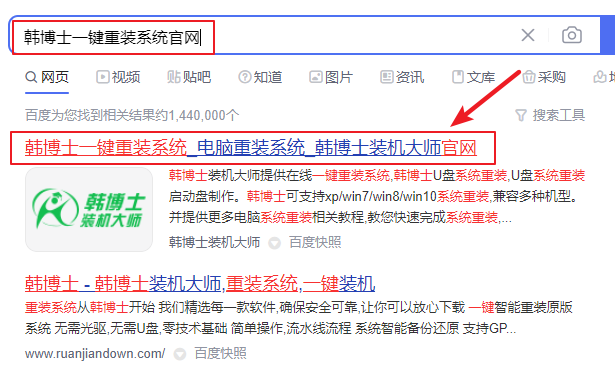
二、重装系统软件介绍
韩博士一键重装系统软件是一款无需光驱、无需U盘,零技术基础简单操作,流水线流程的专业装机软件,即下即用,而且是不带任何插件和广告的绿色重装系统软件。
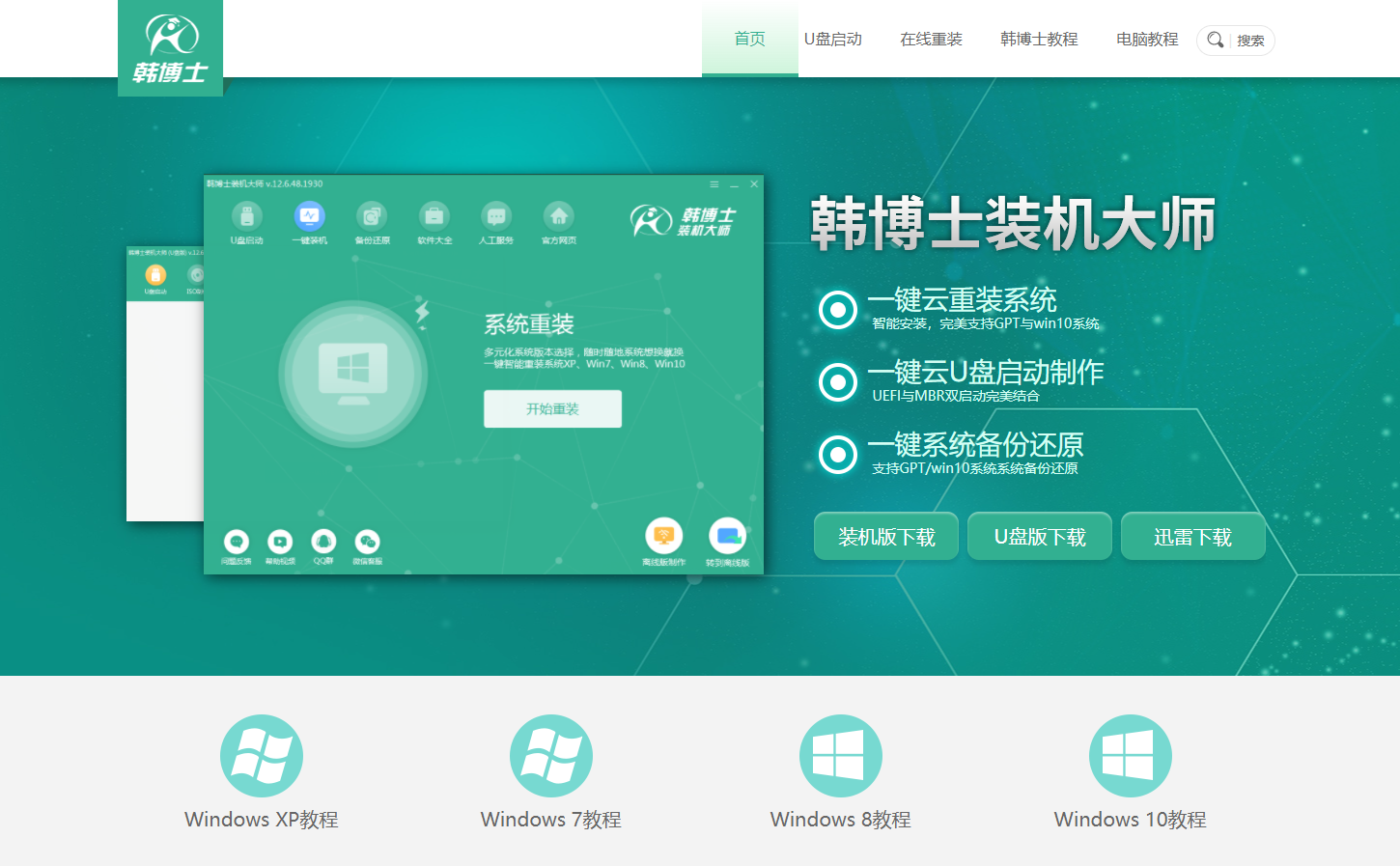
三、重装系统步骤
第一步:打开韩博士装机大师,点击【一键装机】-【开始重装】。
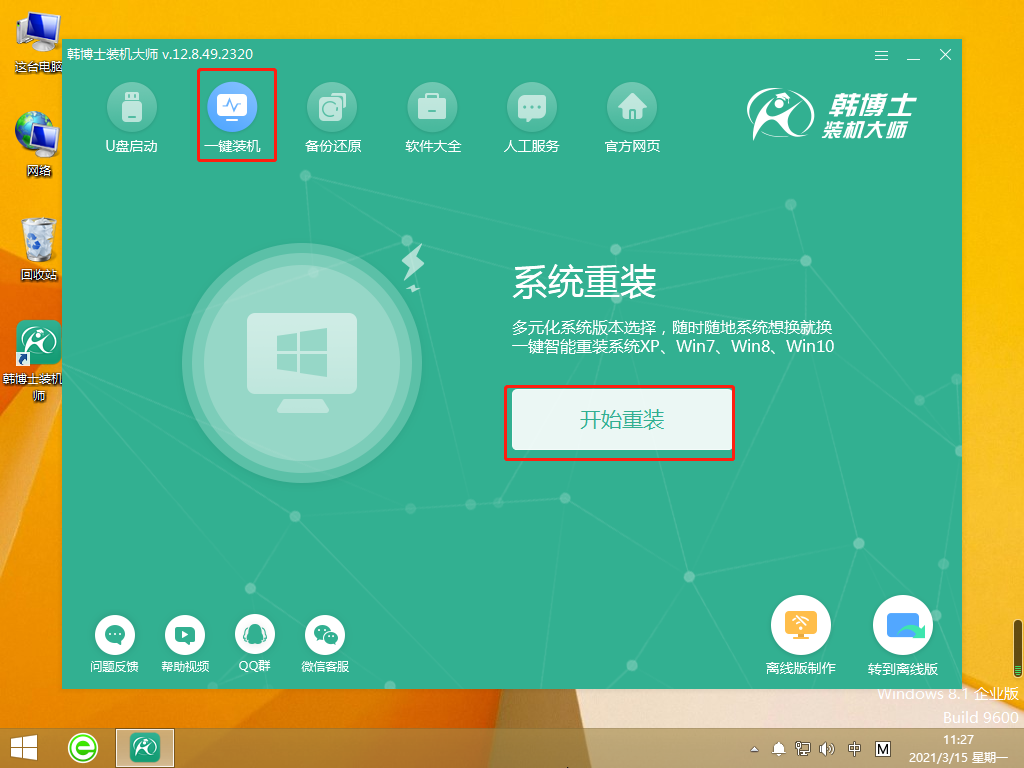
第二步:系统进行环境检测,完成后点击【下一步】。
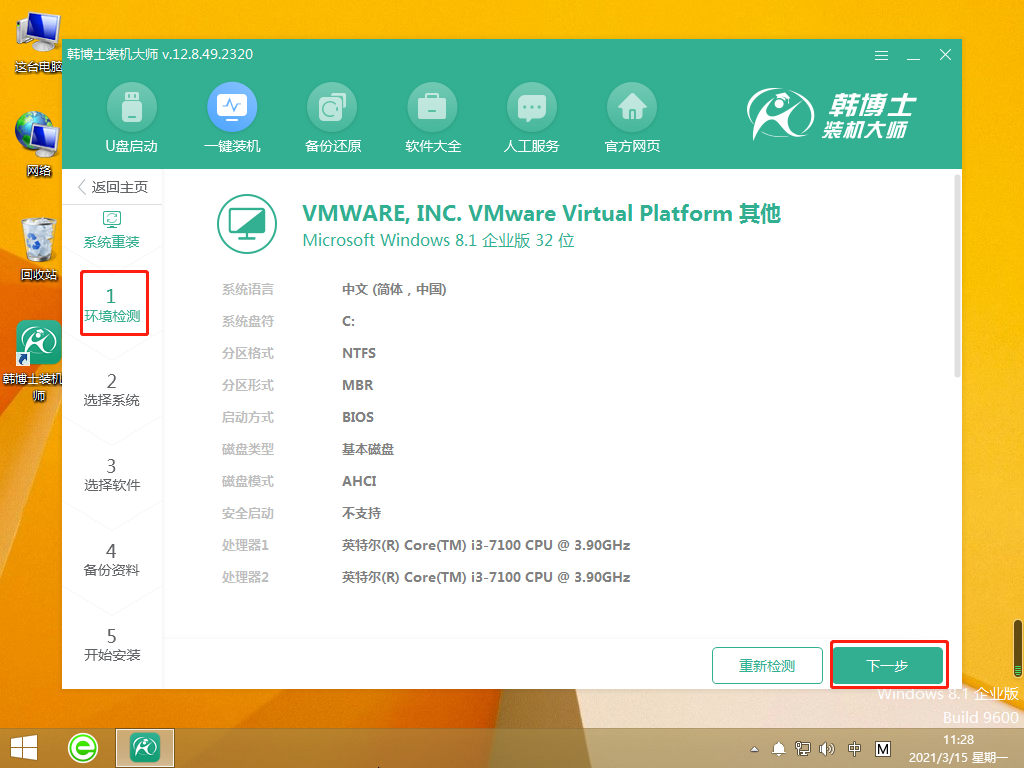
第三步:选择合适的系统文件,接着点击【下一步】。
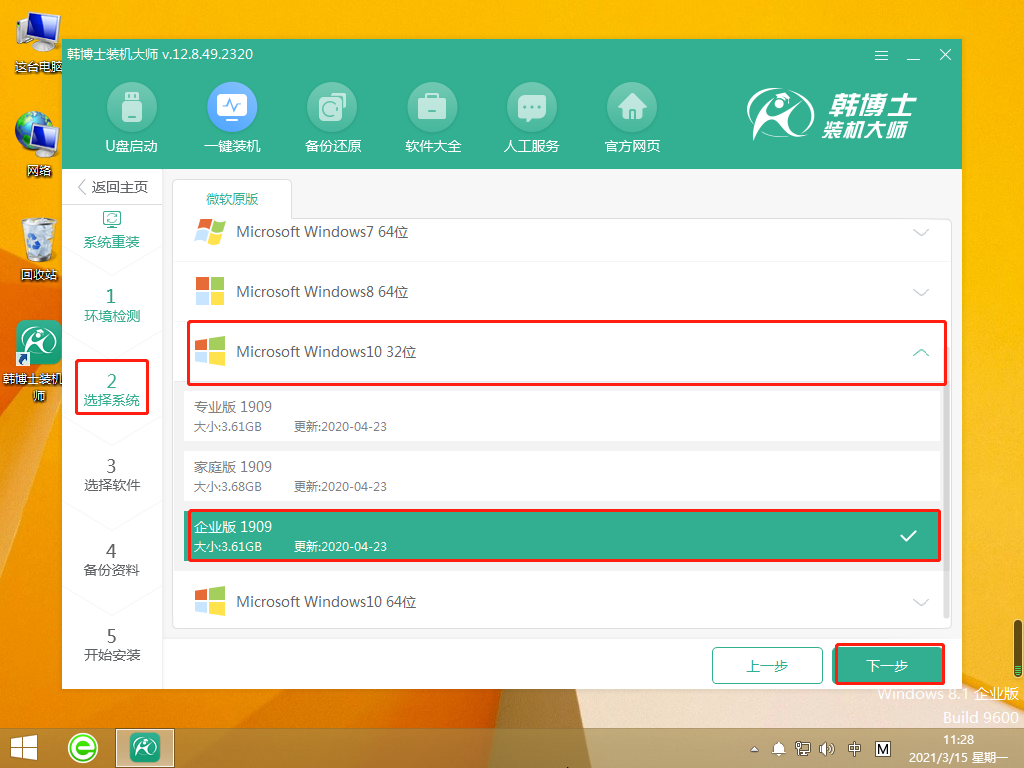
第四步:系统开始下载文件,全程无需手动操作。等待完成即可。
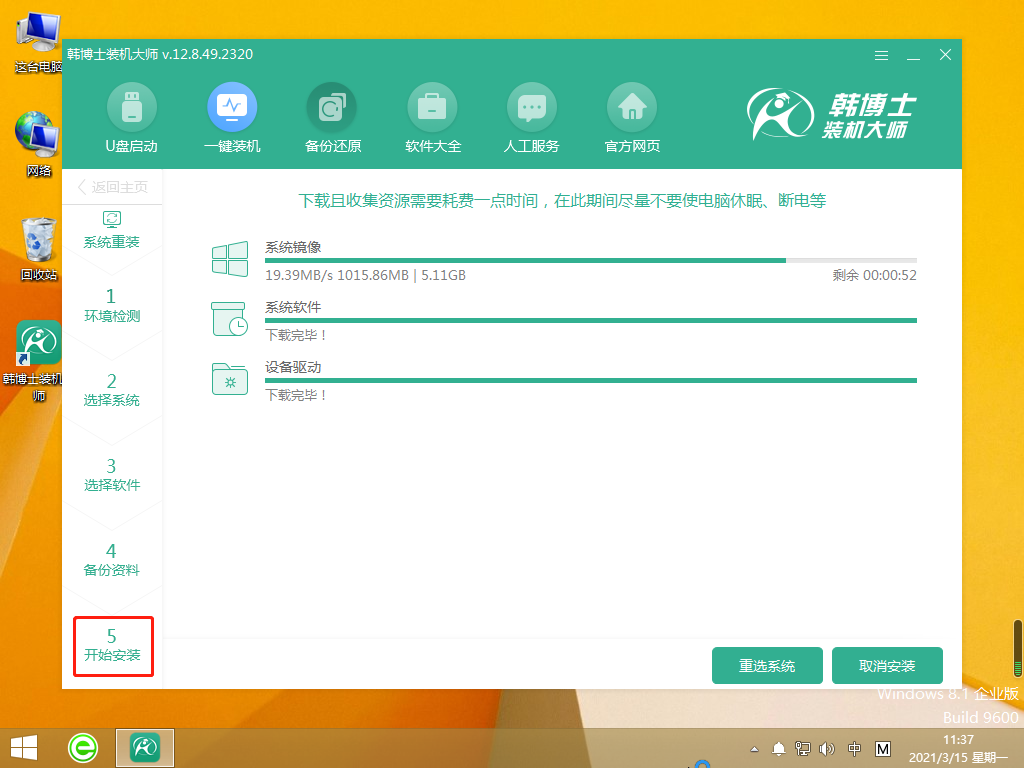
第五步:下载完成,点击【立即重启】。
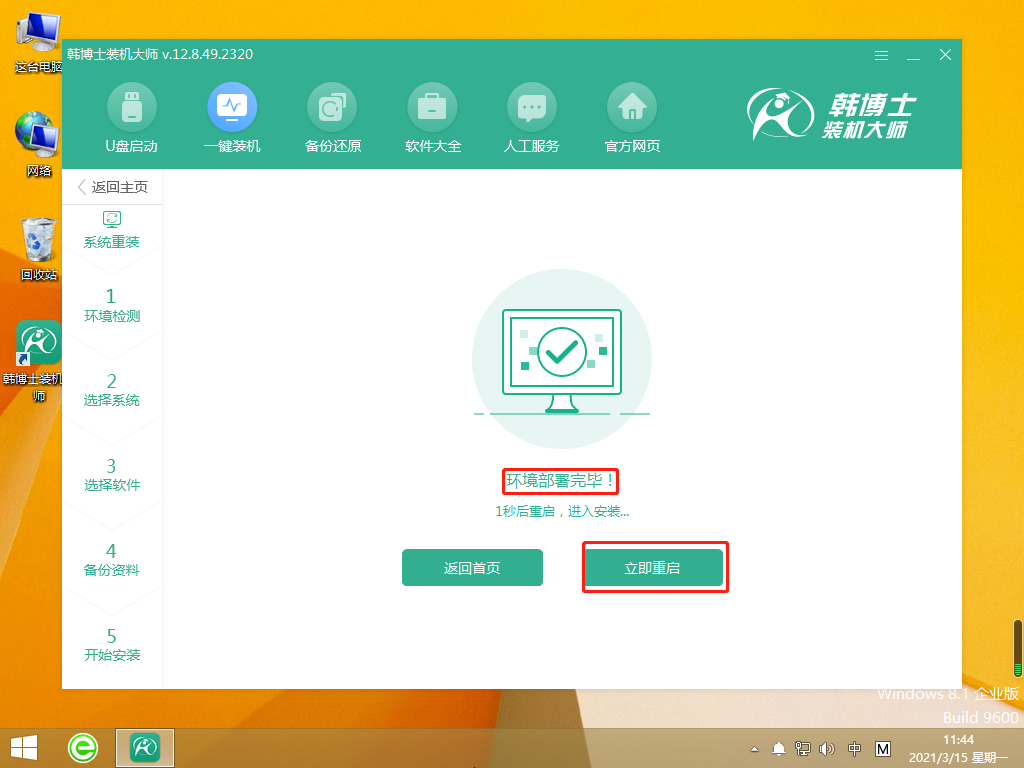
第六步:选择第二项回车进入
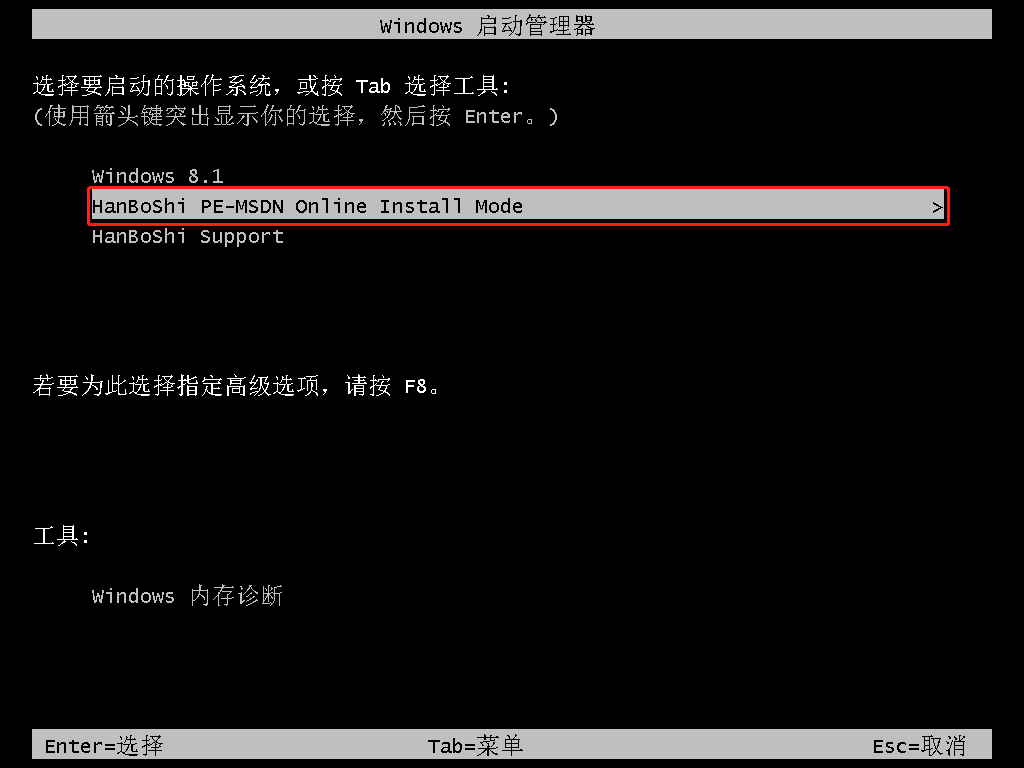
第七步:开始安装系统,待安装完成后,点击【立即重启】。
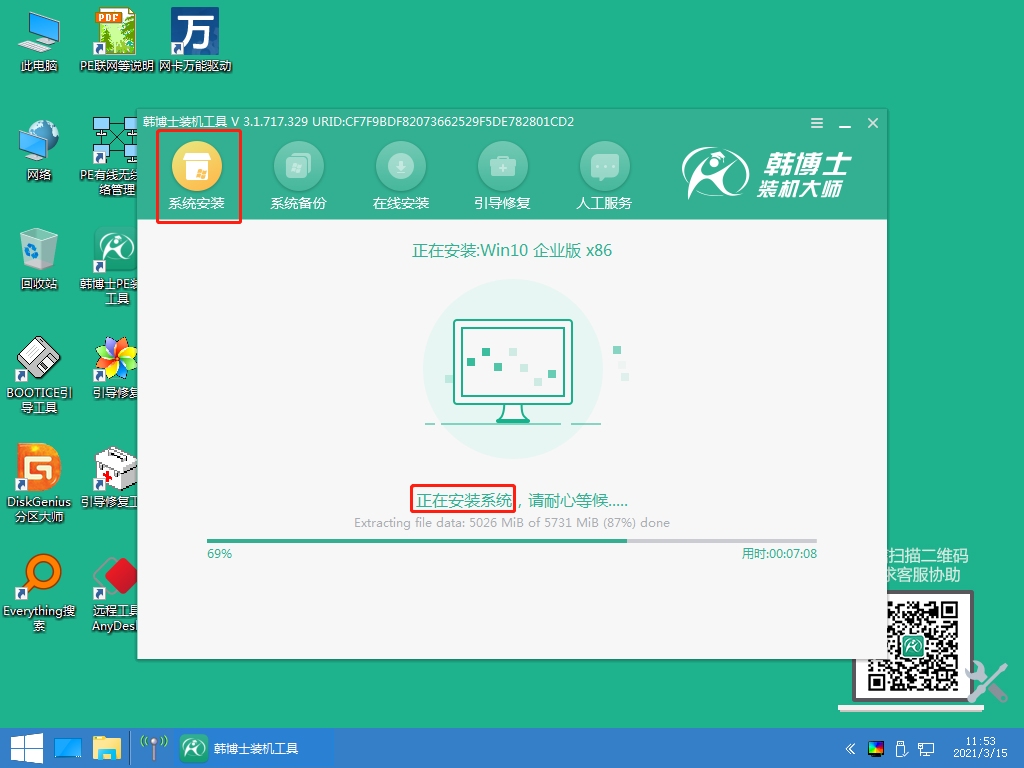
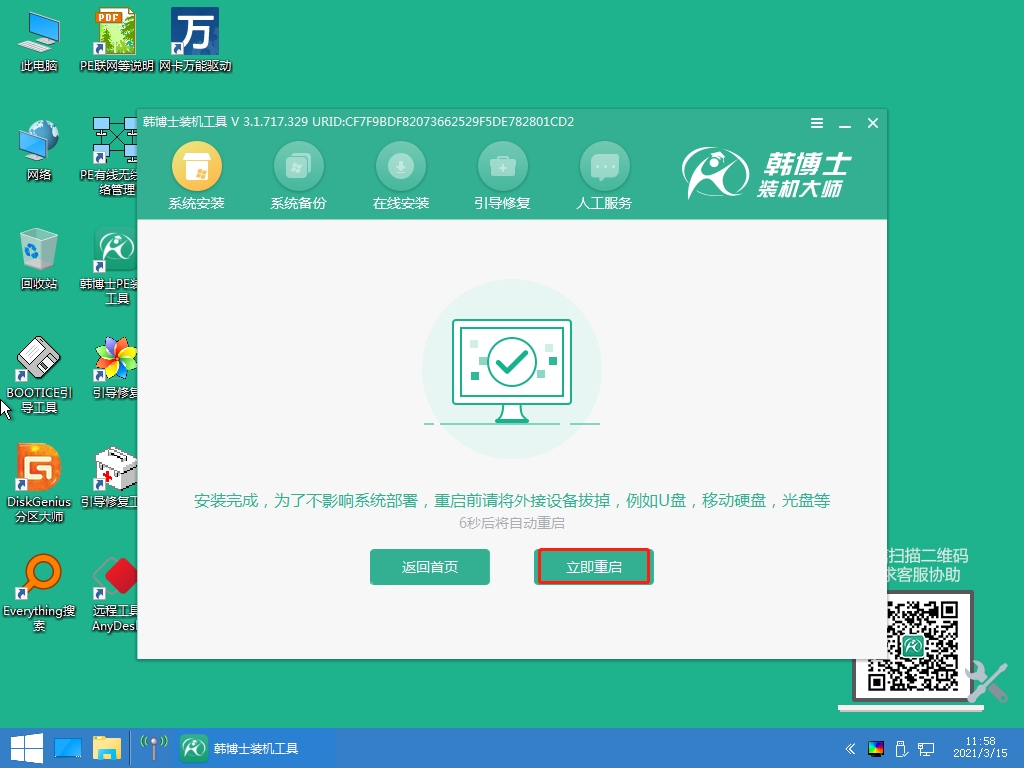
第八步:系统安装成功。
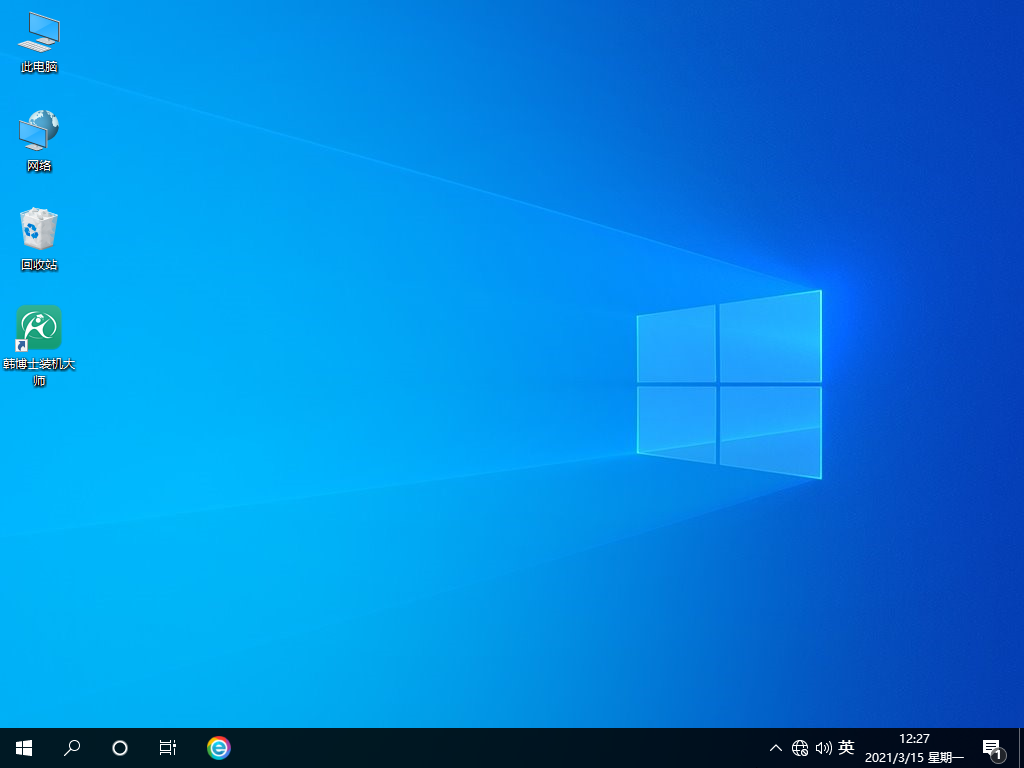
就这样跟着图示的流程步骤一步步来就可以成功给惠普笔记本重装win10系统了,操作是很简单,即使是电脑小白也是可以驾驭的,如果你也想给你的惠普电脑重装win10系统,可以参考上面的教程,另外如果在重装的过程遇到问题可以咨询官网的技术客服,会耐心为你解答!

